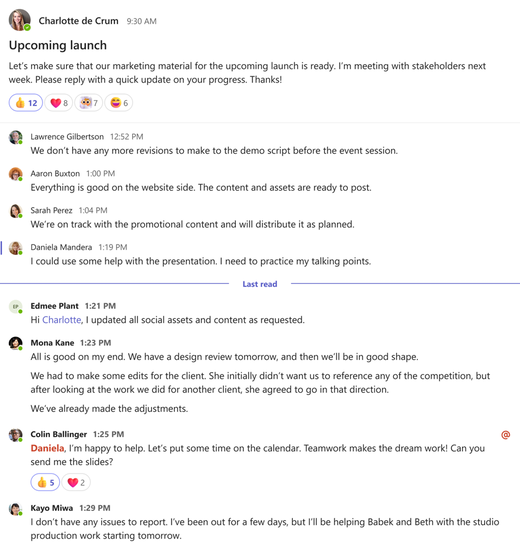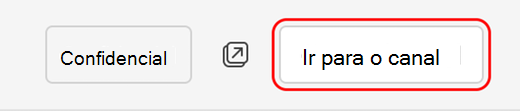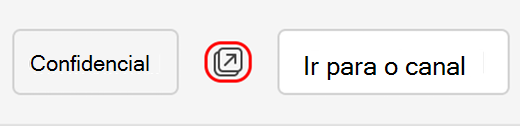Ao selecionar a ligação abaixo de uma publicação de canal, pode ver todos os comentários e respostas nessa conversação de canal ao mesmo tempo. Também pode abrir a conversação do canal numa nova janela e redimensioná-la, para que possa fazer várias tarefas mantendo-a à mão.
Canal de esquema de publicação
Para saber mais sobre esquemas de canal, consulte Escolher o esquema do canal no Microsoft Teams.
Ver a conversação de canal completa
-
Aceda à publicação do canal na qual pretende focar-se.
-
Selecione a ligação para todas as respostas abaixo da mensagem.
-
Será apresentada uma nova vista da mensagem do canal, que mostra todos os comentários e respostas dessa publicação específica.
-
Quando estiver pronto para voltar ao canal, selecione Ir para o canal.
Abrir uma conversação de canal numa nova janela
A partir de uma publicação de canal específica, selecione Abrir numa nova janela
No canal main, paire o cursor sobre o canto superior direito de uma conversação e selecione Mais opções
Canal de esquema threads
Para saber mais sobre esquemas de canal, consulte Escolher o esquema do canal no Microsoft Teams.
Abrir um canal numa nova janela
Para abrir a vista de canal main numa nova janela:
-
Selecione uma mensagem no canal.
-
Selecione Mais opções
Para abrir a vista de thread para um thread específico numa nova janela:
-
Selecione o resumo da resposta.
-
Selecione Mais opções